Файл DNG – чем открыть, описание формата
Чем открыть, описание – 2 формата файла
- Файл изображения DNG — Рисунки, изображения
- Файл виртуальной копии электронного ключа — Файлы данных
1. Файл изображения DNG
Digital Negative Image File
Тип файла: Рисунки, изображения
Тип данных: Двоичный файл
Разработчик: Adobe Systems
Подробное описание
Файл представляет собой растровое изображение в стандартном формате цифрового негатива, разработанном компанией Adobe Systems. Формат DNG используется для хранения необработанных и несжатых RAW-фотографий, сделанных цифровой камерой. Файл включает одно основное изображение, несколько миниатюр для предпросмотра и метаданные. Данный формат поддерживают многие графические редакторы и программы просмотра изображений, в том числе Adobe Photoshop, GIMP, IrfanView, ACDSee Photo Studio и другие.
Как, чем открыть файл .dng?
WindowsAndroidiOSMac OS
|
Инструкция — как выбрать программу из списка, скачать и использовать ее для открытия файла
2. Файл виртуальной копии электронного ключа
Файл виртуальной копии электронного ключа
Virtual Dongle Image
Тип файла: Файлы данных
Тип данных: Неизвестно
Разработчик: Неизвестно
Подробное описание
Копия электронного лицензионного ключа, необходимого для запуска программного обеспечения. Файл виртуального ключа может быть создан такими приложениями, как EdgePro и Sentinel Dongle Dumper, и позволяет получить доступ к программе без использования аппаратного ключа.
Аппаратные лицензионные ключи представляют собой небольшие физические устройства и обычно применяются для активации специализированного программного обеспечения высокого уровня и его защиты от несанкционированного (пиратского) распространения. Файлы DNG служат для эмуляции и резервного копирования аппаратных ключей, а также их восстановления в случае утери или повреждения.
Как, чем открыть файл .dng?
Windows
|
Инструкция — как выбрать программу из списка, скачать и использовать ее для открытия файла
Для более точного определения формата и программ для открытия файла используйте функцию определения формата файла по расширению и по данным (заголовку) файла.
Расширение файла DNG. Чем открыть DNG?
Расширение DNG
Чем открыть файл DNG
В Windows: Adobe Photoshop Lightroom, Adobe Photoshop, Adobe Photoshop Elements, Zoner Photo Studio, IrfanView, Google Picasa, Corel PHOTO-PAINT, Corel PaintShop Pro, PhotoImpact X3, XnView, PhotoOnWeb, ACDSee Photo Manager, ACD Systems Canvas, ACD Systems ACDSee, FastPictureViewer Professional, FastStone Image Viewer, Microsoft Windows Photos, Serif PhotoPlus, CyberLink PhotoDirector, BreezeBrowser, DxO
В Mac OS: Adobe Photoshop для Mac, Adobe Photoshop Elements, Adobe Photoshop Lightroom, Google Picasa для Mac, Apple Aperture, iPhoto, Apple Preview, RPP, darktable, BreezeBrowser, DxO
В Linux: Google Picasa для Linux, Rawstudio, darktable
Кроссплатформенное ПО: dcraw, Photivo, LibRaw, RawTherapee, AfterShot Pro
Описание расширения
Популярность:
Раздел: Растровая графика
Разработчик: Adobe Systems
Расширение DNG связано с универсальным форматом файлов разработанный Adobe Digital Negative RAW.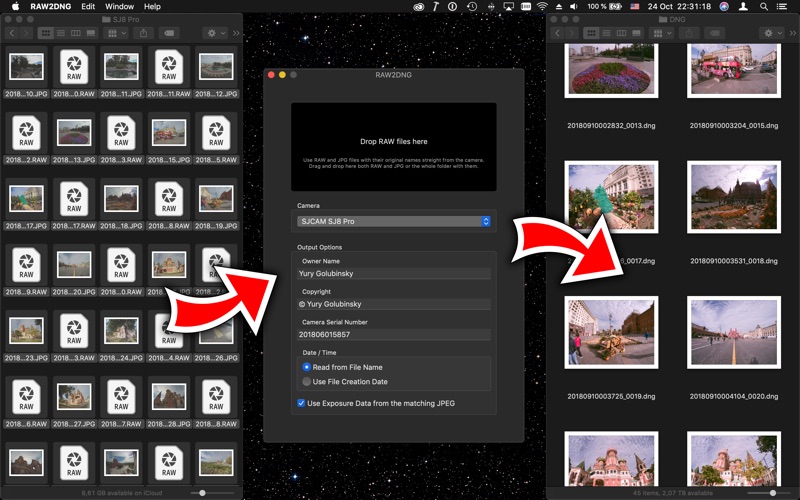 Формат DNG является открытым форматом упаковки файлов необработанных данных, сформированных с помощью цифровых камер. Конечные пользователи могут использовать Digital Negative (DNG) в качестве промежуточного формата для хранения цифровых изображений. Файл DNG поддерживается многими производителями программного обеспечения, например, такими как Apple и Google. Такие известные производители фотокамер, как Leica, Pentax, Hasselblad, Casio, Ricoh и Samsung, выпустили камеры со встроенной поддержкой формата DNG, однако большинство производителей продолжают использовать собственные форматы. Помимо спецификаций Digital Negative, компания Adobe представляет бесплатный конвертер Adobe DNG Converter (Windows®, Macintosh), который преобразует файлы в формате RAW из форматов наиболее популярных фотокамер.
Формат DNG является открытым форматом упаковки файлов необработанных данных, сформированных с помощью цифровых камер. Конечные пользователи могут использовать Digital Negative (DNG) в качестве промежуточного формата для хранения цифровых изображений. Файл DNG поддерживается многими производителями программного обеспечения, например, такими как Apple и Google. Такие известные производители фотокамер, как Leica, Pentax, Hasselblad, Casio, Ricoh и Samsung, выпустили камеры со встроенной поддержкой формата DNG, однако большинство производителей продолжают использовать собственные форматы. Помимо спецификаций Digital Negative, компания Adobe представляет бесплатный конвертер Adobe DNG Converter (Windows®, Macintosh), который преобразует файлы в формате RAW из форматов наиболее популярных фотокамер.
Преимущества Adobe Digital Negative:
* Независимый – формат DNG описан в общедоступной документации и ПО для обработки цифровых не нужны знания особенностей различных камер для обработки DNG образов, созданных цифровой камерой.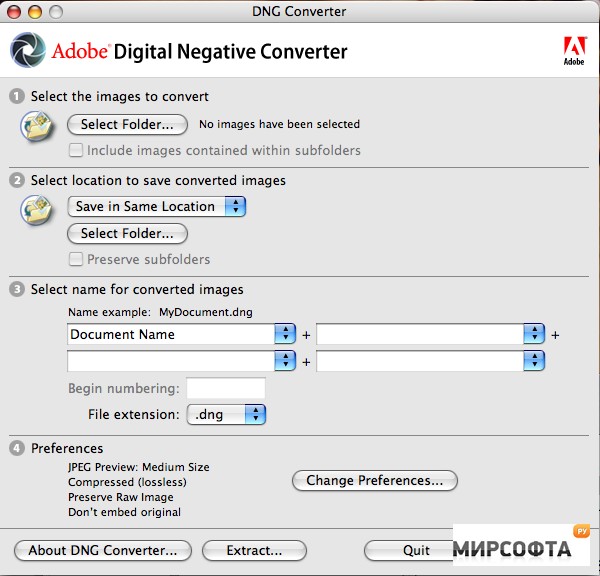
* Архивируемый – DNG файлы будут продолжать поддерживаться программным обеспечением в далеком будущем.
* TIFF-совместимый – Digital Negative Format является расширением формата изображения TIFF 6.0 (совместимый со стандартом TIFF-EP).
ПРИМЕЧАНИЕ: DNG файлы можно просматривать прямо в Windows с помощью кодека Ardfry DNG изображений.
Другие программы, связанные с расширением DNG
- Файл подземелья от id Software LLC
DNG расширение файла, как сообщается, также были использованы в старых компьютерных играх от IdSoft, таких как Doom 3. Возможно, это файл подземелья или карты. Относится к разделу Игры.
Популярность:
Добавить комментарий.
Файл DNG: Полное руководство по файлам DNG
Формат файла DNG предназначен для решения проблемы. До DNG производители камер использовали персонализированные запатентованные технологии для захвата изображений в формате RAW. Это создало проблему совместимости для фотографов и других лиц, работающих с программным обеспечением для редактирования. Были случаи потери фотографий из-за устаревания сохраненных типов файлов. Запуск файла DNG — это попытка стандартизировать типы файлов для повышения совместимости. Формат файла DNG зафиксировал определенный успех в своем применении. Он пользуется массовым покровительством, в которое входят такие лидеры отрасли, как Google и Apple.
Это создало проблему совместимости для фотографов и других лиц, работающих с программным обеспечением для редактирования. Были случаи потери фотографий из-за устаревания сохраненных типов файлов. Запуск файла DNG — это попытка стандартизировать типы файлов для повышения совместимости. Формат файла DNG зафиксировал определенный успех в своем применении. Он пользуется массовым покровительством, в которое входят такие лидеры отрасли, как Google и Apple.
Что такое файл DNG?
Файл Digital Negative (DNG) — это бесплатная публикация с открытым исходным кодом, выпущенная в 2004 году. В файлах DNG хранятся необработанные данные с цифровых камер. Сохраненные данные затем преобразуются в другие форматы, такие как JPEG и TIFF. Формат файла DNG также позволяет включать проприетарные метаданные. Это расширение формата TIFF 6.0, совместимое со стандартом TIFF/EP.
Короче говоря, формат файлов DNG позволяет пользователям работать без проблем с совместимостью. Он предоставляет производителям камер доступ к открытому формату, который способствует стандартизации.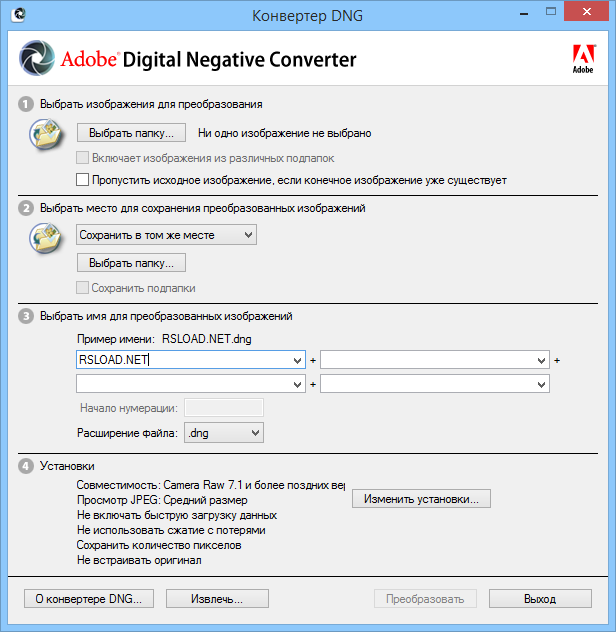
Редактировать файл RAW может быть довольно сложно. Например, вам придется либо использовать коляску, либо сначала преобразовать их в другие форматы файлов. Sidecar — это отдельный XMP-файл, в котором есть все настройки, включая правки и изменения. Он создает отдельный файл для исходного файла RAW. Это сохраняет RAW полностью нетронутым и неизменным. Но использование sidecar подразумевает хранение каждого файла RAW в виде двух файлов.
Напротив, файлы DNG могут записывать любые правки и изменения в один файл. Это уменьшает количество файлов для хранения. Файлы DNG на 15–20 % меньше, чем файлы RAW, но при этом обеспечивают такое же качество изображения. Другими словами, вы сэкономите место на жестком диске при сохранении файлов в формате DNG. Это также подразумевает более быструю передачу файлов на ваш диск. Вы можете редактировать файлы DNG с помощью сложного фоторедактора, такого как Пейнтшоп Про.
Несмотря на все свои плюсы, формат файла DNG не лишен некоторых минусов.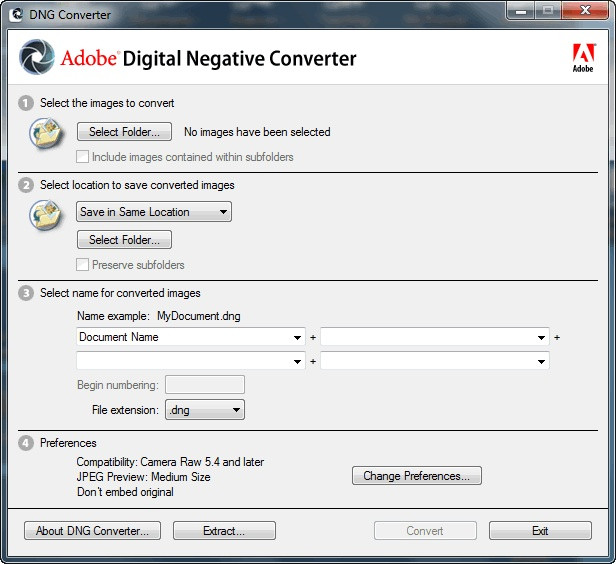 Например, преобразование файлов RAW в формат DNG может занять некоторое время. Это может быть не идеально, если время является серьезным ограничением. Также обратите внимание, что не все программы могут открывать файлы DNG.
Например, преобразование файлов RAW в формат DNG может занять некоторое время. Это может быть не идеально, если время является серьезным ограничением. Также обратите внимание, что не все программы могут открывать файлы DNG.
Опасны ли файлы DNG?
Как и все цифровые файлы, допустимый файл DNG не представляет угрозы для безопасности хост-устройства. DNG еще не является общепринятым стандартным форматом. Тем не менее, это может быть более безопасный формат файла для долгосрочных архивных целей. Принятие DNG означает, что вам больше не нужно беспокоиться о потере файла из-за устаревшего формата файла.
Это объясняет, почему некоторые профессиональные архивисты и защитники природы рекомендуют архивировать с помощью DNG. Для преобразования DNG доступно множество программных продуктов. Кроме того, формат DNG используется ISO в своей версии TIFF/EP.
Как открыть файл DNG
Вы можете открыть файл DNG с помощью различных программ для просмотра фотографий, установленных на вашем устройстве. К ним относятся Microsoft Photos, Apple Photos и другие. Процедура проста и не должна занять много времени, чтобы начать и завершить.
К ним относятся Microsoft Photos, Apple Photos и другие. Процедура проста и не должна занять много времени, чтобы начать и завершить.
С рабочего стола или жесткого диска:
- В Windows или Mac используйте приложение для просмотра фотографий для вызова файлов DNG.
- Щелкните правой кнопкой мыши изображение на рабочем столе или в окне проводника. (Для Mac OS используйте кнопку Command плюс щелчок.)
- Прокрутите вниз до «Открыть с помощью», затем переместитесь вправо, чтобы просмотреть список программ, которые могут открывать файлы DNG.
Заключение
Файл DNG позволяет хранить несжатые данные изображения на вашей камере. После сохранения идет постобработка в различных программах для редактирования изображений, таких как
Пейнтшоп Про. Файлы DNG меньше, чем другие типы файлов RAW. Это помогает сэкономить место для хранения, а также время, необходимое для передачи изображений на жесткий диск. Вы можете архивировать необработанные изображения как файлы DNG и использовать их в будущем, не опасаясь устаревания формата.
Вы можете архивировать необработанные изображения как файлы DNG и использовать их в будущем, не опасаясь устаревания формата.
Нужно скачать PaintShop Pro?
ПОПРОБУЙТЕ СЕЙЧАС
Работа с файлами DNG в Luminar
Изображение © Деррик Стори
Фотографам, которые хотят использовать Luminar для улучшения изображений, хранящихся в Lightroom, настоятельно рекомендуется использовать файлы DNG для совместной работы с Luminar. Формат DNG (цифровой негатив) является отличным контейнером для передачи высококачественного изображения и сопровождающих его метаданных. Отправка файла DNG из Lightroom в Luminar упрощает получение наилучших результатов и использование данных файла Raw.
Что такое ДНГ?
Компания Adobe выпустила первую спецификацию формата Digital Negative в 2004 году. Они хотели создать общедоступный архивный формат для файлов Raw, и с тех пор эта спецификация была принята большинством приложений для редактирования изображений и даже некоторыми производителями камер.
В Lightroom вы можете упаковать Raw-файлы и их метаданные IPTC, такие как ключевые слова, авторские права, описания и даже рейтинги, — отправить их в Luminar, еще больше украсить фотографии, а затем экспортировать в полностью готовый формат. качественный файл TIFF или PSD, который включает все ваши метаданные.
Этот рабочий процесс также полезен для фотографов, которым нравится использовать инструменты HDR и панорамы Lightroom. Кроме того, панорамные и HDR-файлы DNG могут быть довольно большими, поэтому в процессе экспорта DNG можно сэмплировать. Давайте посмотрим, как все это работает.
Как экспортировать DNG из Lightroom
Чтобы сохранить исходный формат Raw в Lightroom, но отправить DNG в Luminar, используйте функцию экспорта. (Это отличается от преобразования Raw в DNG в Lightroom: «Библиотека» > «Преобразовать фото в DNG». В этом нет необходимости, поскольку все, что вам нужно, — это транспортный контейнер, а не изменение исходного формата изображения.
Нажмите кнопку «Экспорт» в Lightroom и выберите «Экспорт в DNG» в списке «Стили» в левой части диалогового окна. Затем укажите параметры, как и для любого другого экспортируемого файла, включая местоположение, имя файла и т. д.
Однако, когда вы доберетесь до настроек файла, нужно будет принять несколько решений.
Настройка файла — это то, с чего начинаются все действия при экспорте в DNG в Lightroom.
В настоящее время у вас есть шесть вариантов совместимости, от Camera Raw 2.4 (и Lightroom 1.0) до сегодняшнего дня. Когда вы выбираете более новую версию совместимости, у вас также есть возможность использовать сжатие с потерями, и в результате вы можете сэмплировать свой файл DNG, который иногда называют «маленьким Raw».
Зачем тебе все это? Лучший пример — когда вы сшиваете панораму в Lightroom, используя файлы Raw. Вы создали это огромное изображение в Lightroom, состоящее из множества отдельных кадров. Вы хотели бы улучшить его в Luminar, но на данный момент вам не нужно работать с 150-мегапиксельным файлом.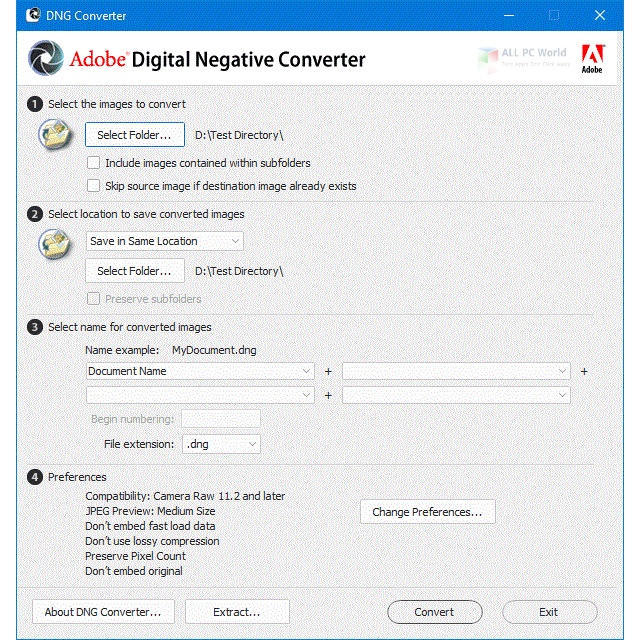
Панорамы могут быть очень большими. Небольшое уменьшение выборки при экспорте может сделать эти файлы более управляемыми.
Вставлять или нет?
При создании файла DNG есть возможность встроить исходный файл Raw. Размер файла будет примерно вдвое меньше, если вы решите этого не делать. Изображение из Mono Lake со встроенным Raw весило 29,5 МБ. Когда я экспортировал его в формате DNG без встроенного файла Raw, размер файла составлял всего 15 МБ. И я действительно не заметил никакой разницы при улучшении любого файла в Luminar.
Вам нужно встроить Raw?
Итак, вам решать, хотите ли вы, чтобы исходный файл Raw перемещался в контейнере DNG через рабочий процесс. Это может быть полезно, если вы очень беспокоитесь о возможности доступа к файлу Raw с камеры в будущем, но многие считают это двойным резервным копированием и обычно не нужны. В данном конкретном случае я не думаю, что это необходимо.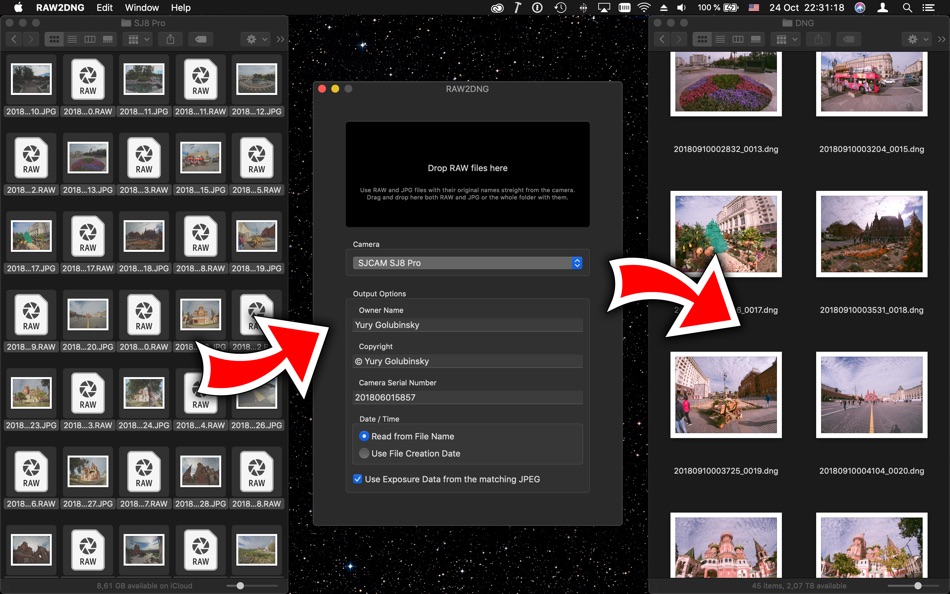
Улучшение в Luminar
Открыв файл DNG в Luminar, обращайтесь с ним так же, как с необработанным файлом с камеры. Начните с фильтра Raw Develop, чтобы создать основу, затем начните творческий процесс с вашими любимыми фильтрами.
Теперь начинается самое интересное… улучшение вашего DNG в Luminar.
Говоря о камерах, некоторые зеркальные и беззеркальные камеры (и даже мобильные телефоны) могут снимать напрямую в DNG. И да, вы можете перенести файлы DNG, скопированные с карты памяти, в Luminar. Вот портрет, который я сделал на Pentax KP в режиме DNG. Я скопировал файл с карты на свой жесткий диск, затем открыл его в Luminar для постобработки.
Luminar прекрасно обрабатывает DNG прямо с вашей камеры.
Когда пора экспортировать
Когда вы закончите работу с DNG в Luminar, я рекомендую сохранить его как файл .lmnr, выбрав «Файл» > «Сохранить». Это позволяет вам вернуться к своей работе в том состоянии, в котором вы ее оставили, и продолжить свои творческие доработки. Не забудьте также выбрать параметр Сохранить исходные ресурсы , чтобы встроить файлы DNG в собственный файл Luminar.
Не забудьте также выбрать параметр Сохранить исходные ресурсы , чтобы встроить файлы DNG в собственный файл Luminar.
Но велика вероятность, что вы также захотите экспортировать изображение для публикации в Интернете и совместного использования. Перейдите в «Файл» > «Экспорт» и отметьте нужные параметры, такие как формат, изменение размера, цветовое пространство и резкость вывода, если они есть.
В это экспортированное изображение будут включены не только все ваши работы из Luminar, но и метаданные, которые вы ввели еще в Lightroom. Вот изображение Mono Lake, созданное в Lightroom после экспорта из Luminar.
Все метаданные IPTC, введенные в Lightroom, были перемещены вместе с этим изображением.
Здесь есть все: автор, подпись, авторские права, ключевые слова и даже исходный звездный рейтинг.
Есть недостатки в этом рабочем процессе?
Таким образом, несмотря на то, что ваши метаданные из Lightroom передаются вместе с файлом DNG в Luminar, изменения вашего изображения LR не переносятся.
